Optoma X350 User Manual Page 1
Browse online or download User Manual for Projectors Optoma X350. Optoma X350 Manual del usuario
- Page / 74
- Table of contents
- BOOKMARKS




Summary of Contents
1EspañolTabla de contenido ...1Aviso sobre la utilización ...2Información de seguridad ...2Precau
10EspañolIntroducciónMando a distanciaLa interfaz está sujeta a las espe-cicaciones del modelo.Encender y apagar1. Congelar2. Pantalla en negro y 3
11EspañolInstalaciónHDMIUSBRS-232CAUDIO1-INAUDIO2-INVIDEOVGA-OUTVGA2-IN/YPbPrS-VIDEOAUDIO-OUTVGA1-IN/YPbPr/mol exMOLEX2 3457861RJ-451...
12EspañolInstalaciónHDMIUSBRS-232CAUDIO1-INAUDIO2-INVIDEOVGA-OUTVGA2-IN/YPbPrS-VIDEOAUDIO-OUTVGA1-IN/YPbPr/762359841RJ-451...
13EspañolInstalaciónEncender el proyector1. Conecte de forma segura el cable de alimentación y el de señal. Una vez conectados, el LED de la FUENTE d
14EspañolInstalaciónApagar el proyector1. Pulse el botón “ ” del mando a distancia o del panel de control para apagar el proyector. Se mostrará el si
15EspañolInstalaciónAjustar la imagen proyectadaAjustar la altura del proyectorEl proyector está equipado con un pie elevador para ajustar la altura d
16EspañolInstalaciónManija del zoomAjustar el zoom y el enfoque del proyectorPuede girar el anillo de zoom para acercar o alejar la imagen. Para enfoc
17EspañolInstalaciónAnchoAltoDiagonalVista superiorVista lateralDistancia de proyección (D)Distancia de proyección (D)PantallaPantallaPantalla (W)Pant
18EspañolInstalación El usuario debe considerar que esta tabla es una mera referencia.XGATamaño de la longitud diagonal (pulgada) de la pantalla 4:3T
19EspañolControles del usuario El usuario debe considerar que esta tabla es una mera referencia.XGATamaño de la longitud diagonal (pulgada) de la pan
2EspañolAviso sobre la utilizaciónInformación de seguridadEl símbolo de rayo dentro de un triángulo equilátero pretende alertar al usuario de la exist
20EspañolControles del usuarioPanel de controlUtilizar el panel de controlEncendidoConsulte la sección “Encender y apagar el proyector” en las páginas
21EspañolControles del usuarioLa interfaz está sujeta a las especicaciones del modelo.Mando a distanciaUtilizar el panel de controlEncendidoConsult
22EspañolControles del usuarioUtilizar el panel de control3DPulse “3D” para activar /desactivar el menú en pantalla (OSD) 3D.HDMI Presione el botón “H
23EspañolControles del usuarioPosición de teclaLeyenda de teclaTecla MTXRepetir formatoCÓDIGO NECCódigo personalizableDatosByte 1 Byte 2 Byte 3 Byte 4
24EspañolControles del usuarioInstalación de las pilasSustitúyalas solo con el mismo tipo o recomendado por el fabricante. PRECAUCIÓNEl uso inadecuado
25EspañolControles del usuario Utilizar el botón AYUDALa función AYUDA garantiza una conguración y uso sencillos. Pulse el botón “?” en el panel de
26EspañolControles del usuarioConsulte la sec-ción “Solucionar problemas” en las páginas 54-59 para obtener más detalles. El botón del menú Ayuda s
27EspañolControles del usuario
28EspañolControles del usuarioMenú principalSubmenúConguraciónEl proyector tiene menús OSD en pantalla que le permite realizar los ajustes y modica
29EspañolControles del usuarioMain Menu Sub MenuModo Display Presentación / Brillo / Modo película / sRGB / Pizarra / Usuario / Tres dimensionesBrillo
3EspañolAviso sobre la utilizaciónPrecauciones Siga todas las advertencias, precauciones y procedimientos de mantenimiento recomenda-dos en esta guía
30EspañolControles del usuarioMain Menu Sub MenuSettingsID de Proyector 0~99Configuraciones de audioAltavoz interno Encendido / ApagadoSilencio Encend
31EspañolControles del usuarioIMAGEN Modo DisplayHay muchas preconguraciones de fábrica optimizadas para varios tipos de imágenes. Presentación: c
32EspañolControles del usuarioLas funciones “Color” y “Matiz” so-lamente se admiten en el modo Vídeo. NitidezAjustar la nitidez de la imagen. Pre
33EspañolControles del usuario GammaPermite elegir una tabla de gamma que se haya ajustado para proporcionar la mejor calidad de imagen para la entr
34EspañolControles del usuario Rojo/Verde/Azul/Cián/Magenta/Amarillo: Utilice o para seleccionar Tono, Saturación y Ganancia de colores. B
35EspañolControles del usuarioIMAGEN | Avanzada | Señal (RGB) AutomáticoSelecciona automáticamente la señal. Si utiliza esta función, los elementos d
36EspañolControles del usuario FormatoPuede utilizar esta función para establecer el tipo de relación de aspecto.XGA 4:3: Este formato es para
37EspañolControles del usuarioRelación de Aspecto(fuente detectada) Cambiar el tamaño de la imagen (SVGA)Cambiar el tamaño de la imagen (XGA)4:3 800
38EspañolControles del usuarioPantalla 16:10 480i/p 576i/p 1080i/p 720p PC4:3 1066 x 800 centro16:10 1280 x 800 centroNativaMapeo Centrado 1:1.Pantall
39EspañolControles del usuario Modo 3D Apagado: Seleccione “Apagado” para desactivar la conguración Tres dimensiones para imágenes en Tres dimen
4EspañolAviso sobre la utilizaciónDebe: Apagar la unidad y desconectar el enchufe de alimentación de la toma de CA antes de limpiar el producto.
40EspañolControles del usuario IdiomaPuede mostrar el menú OSD multilingüe. Presione o en el submenú y, a continuación, utilice el botón o pa
41EspañolControles del usuario Localización menúEscoja la localización de menús en la pantalla. Tipo de PantallaSeleccione el tipo de pantalla entre
42EspañolControles del usuarioLa “Seguridad” depende de las especicaciones del modelo. Seguridad Encendido: elija “Encendido” para utilizar la v
43EspañolControles del usuario4. Introduzca otra vez la nueva contraseña y presione “Entrar” para conrmar. Si introduce la contraseña incorrecta 3
44EspañolControles del usuario Altavoz internoSeleccione “Encendido” o “Apagado” para encender o apagar el altavoz interno. Silencio Elija “Encendi
45EspañolControles del usuarioSETUP | Conguración de LAN Estado de Red Seleccione “Conectar” para activar la función de red LAN. Seleccione “Desco
46EspañolControles del usuario DNSCompruebe la dirección IP del servidor DNS con el administrador de su red / sistema si desea congurarla manualment
47EspañolControles del usuario LogotipoPulse para capturar la imagen que se muestra actualmente en la pantalla. Si se realiza algún cambios, éstos
48EspañolControles del usuario Fuente de entradaUtilice esta opción para habilitar y deshabilitar fuentes de entrada. Presione para entrar en el su
49EspañolControles del usuario Función IR(*) Activado: Seleccione “Activado” para que el proyector pueda ser operado desde el mando a distancia. Cu
5EspañolAviso sobre la utilizaciónLas características del producto pueden variar dependiendo del modelo.Advertencias relacionadas con la seguridad d
50EspañolControles del usuarioOPCIONES | Ajustes remotosLa función de las teclas 1/2/3 del usuario en el mando a distan-cia pueden ser conguradas in
51EspañolControles del usuarioCuando se haya congurado el modo Energía (Standby) en Eco (< 0,5 W), la salida VGA y la co-nexión de transferen-ci
52EspañolControles del usuario Duración LámparaMuestra el tiempo de proyección. Aviso de lámparaElija esta función para mostrar u ocultar el mensaje
53EspañolControles del usuarioOPCIONES | Conguracion de Filtros Filtro opcionalSeleccione “Sí” para mostrar el mensaje de advertencia tras 500 horas
54EspañolApéndices No aparece ninguna imagen en la pantalla Asegúrese de que todos los cables y conexiones de alimentación estén bien conectados, tal
55EspañolApéndices 7. Haga clic en “Mostrar todos los dispositivos”. Después, seleccione “Tipos de monitor estándar” bajo el cuadro SP; elija el modo
56EspañolApéndices La imagen está desenfocada Ajuste la lente del proyector con el anillo de enfoque. Asegúrese de que la pantalla del proyector se
57EspañolApéndices El proyector deja de responder a todos los controles Si es posible, apague el proyector y, a continuación, desenchufe el cable de
58EspañolApéndicesLuz permanente No hay luz Mensaje mediante iluminación del LEDMensajeLED DE ENCEN-DIDO / ESPERALED de tempera-turaLED de lámpar
59EspañolApéndices Mensajes en pantalla Advertencia de temperatura: Fallo del ventilador: Advertencia de la lámpara: Imagen fuera de rango. S
6EspañolIntroducciónCable de alimentaciónPilaCable VGA (*)Maleta de transporte (*)(*) Accesorios seleccionados pueden no estar incluidos en el pa-qu
60EspañolApéndicesReemplazar la lámparaEl proyector detectará automáticamente la vida de la lámpara. Cuando la vida de la lámpara se aproxime a su na
61EspañolApéndices5432617Los tornillos de la tapa de la lámpara y la propia lámpara no se pueden quitar. El proyector no se puede encender si la
62EspañolApéndicesInstalación y limpieza del ltroInstalación del ltroInstale los dos ltros.1. Encienda el proyector y pulse “Menú”, vaya a “Opcione
63EspañolApéndices Para resolución panorámica (WXGA), la compatibilidad admitida depende de los modelos de portátil y PC. Tenga en cuenta que si
64EspañolApéndicesCompatibilidad de vídeo de entrada 3DResolución de entradaContenido 3D HDMI 1.4aTemporizador de entrada1280 x 720p @ 50Hz Top-and-Bo
65EspañolApéndicesNº de contactoEspecicación (del lateral del proyector)1 N/A2 RXD3 TXD4 N/A5 GND6 N/A7 N/A8 N/A9 N/A123456789Asignaciones de contac
66EspañolApéndicesBaud Rate : 9600Data Bits: 8Parity: NoneStop Bits: 1 Flow Control : NoneUART16550 FIFO: DisableProjector Return (Pass): PProjector R
67EspañolApéndices------------------------------------------------------------------------------------------------------------------------------------
68EspañolApéndices3-----------------------------------------------------------------------------------------------------------------------------------
69EspañolApéndices4READ from projector ---------------------------------------------------------------------------------------------------------------
7EspañolIntroducciónInformación general del productoUnidad principalLa interfaz está sujeta a las especicaciones del modelo.No bloquee las entrad
70EspañolApéndices63.9077.3082.30314.1085.0055.00223.508.00127.45186.65127.4547.95 39.8813.50Observe que los daños resultantes de la instalación inc
71EspañolApéndicesOcinas globales de OptomaPara obtener asistencia técnica póngase en contacto con su ocina local.Estados Unidos3178 Laurelview Ct.
72EspañolApéndicesAlemaniaWiesenstrasse 21 W +49 (0) 211 506 6670D40549 Düsseldorf, +49 (0) 211 506 66799Alemania [email protected]
73EspañolApéndicesRegulaciones y avisos de seguridadEste apéndice incluye los avisos generales del proyector. Aviso de la FCC Este equipo ha sido comp
74EspañolApéndicesInstrucciones de desechoNo arroje este dispositivo electrónico a la basura cuando desee desecharlo. Para redu-cir la contaminación y
8EspañolIntroducción61 27811Fuente1. Corrección de distorsión trapezoidal2. Aceptar3. Resincronización4. Ayuda5. Botones de selección de cuatro direcc
9EspañolIntroducciónConexiones de entrada y salidaConector de entrada de vídeo compuesto1. Conector de entrada de S-Vídeo2. Conector de Salida VGA (Sa
More documents for Projectors Optoma X350
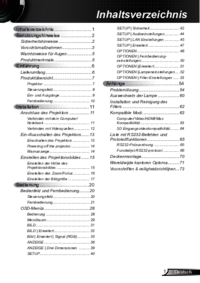



 (83 pages)
(83 pages) (83 pages)
(83 pages) (83 pages)
(83 pages) (83 pages)
(83 pages) (79 pages)
(79 pages) (79 pages)
(79 pages)







Comments to this Manuals